Importați datele Bing Ads în Google Analytics
Publicat: 2022-04-12Dacă vă promovați site-ul web folosind Bing Ads și alte servicii de publicitate, puteți analiza și compara ușor și convenabil performanța acelor campanii în Google Analytics. În acest articol, explicăm cum să obțineți date de la Bing Ads în Google Analytics.
Cuprins
- În ce rapoarte Google Analytics puteți accesa datele Bing Ads?
- Cum să adăugați etichete UTM la link-urile campaniilor publicitare
- Cum să încărcați date de cost din Bing Ads în Google Analytics
În ce rapoarte Google Analytics puteți accesa datele Bing Ads?
Pentru a vedea datele din campaniile Bing Ads în rapoartele Google Analytics, trebuie să adăugați etichete UTM la linkurile dvs. publicitare și să configurați importarea datelor de cost. După aceea, puteți:
- Urmăriți numărul de utilizatori, numărul de tranzacții și veniturile din Bing Ads și comparați aceste date cu datele despre traficul din alte surse.
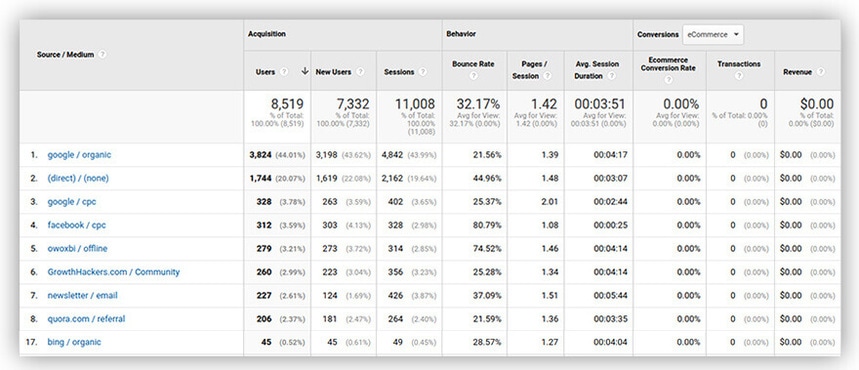
- Analizați eficiența diferitelor canale de publicitate comparând clicurile, afișările, costurile, CTR, CPC și rentabilitatea cheltuielilor publicitare
- Vedeți câte conversii a adus Bing Ads.
- Creați-vă propriile rapoarte cu valorile, filtrele și segmentele de care aveți nevoie – de exemplu, pentru a compara rentabilitatea cheltuielilor publicitare în toate campaniile CPC.
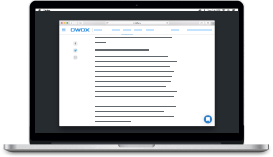
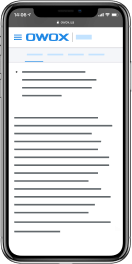
Cele mai bune cazuri de marketing OWOX BI
DescărcațiCum să adăugați etichete UTM la link-urile campaniilor publicitare
Etichetele UTM sunt fragmente de cod care sunt atașate la linkurile campaniei publicitare și conțin informații despre sursa de trafic, campania publicitară, cuvintele cheie publicitare etc. Când o persoană urmărește un link către site-ul dvs. care conține etichete UTM, toate aceste informații pot fi urmărite de dvs. sistem de analiză web.
Pentru a adăuga automat etichete UTM, puteți activa marcarea automată în contul dvs. Bing Ads. Pentru a face acest lucru, dați clic pe pictograma roată din colțul din dreapta sus și selectați Conturi și facturare . Apoi, în fila Cont , faceți clic pe pictograma de editare.
În fereastra care se deschide, bifați caseta de lângă Adăugați etichete UTM la adresele URL ale paginii mele de destinație . Dacă ați adăugat deja manual etichete în campaniile dvs., selectați Păstrați etichetele mele existente . Bing Ads va păstra etichetele vechi și doar le va adăuga pe cele lipsă. Dacă nu ați creat încă etichete UTM sau doriți să înlocuiți complet etichetele existente cu altele generate automat, selectați opțiunea Înlocuiți toate etichetele existente .
Salvați modificările făcând clic pe butonul Salvare .
După aceea, sistemul Bing Ads va adăuga automat următoarele etichete UTM la toate adresele URL țintă din campaniile dvs. publicitare.
De exemplu, un link pentru o campanie plătită în Bing Ads după autolart ar putea arăta astfel: http://www.site.com/?utm_source=bing&utm_medium=cpc&utm_campaign=discount&utm_content=accessories&utm_term=smart_watch
Dacă site-ul dvs. nu acceptă distribuția automată, va trebui să adăugați manual etichete UTM. Puteți afla mai multe despre cum să faceți acest lucru în secțiunea de ajutor Google Analytics.
Cum să încărcați date de cost din Bing Ads în Google Analytics
Informațiile obținute cu ajutorul etichetelor UTM vă vor ajuta să știți ce campanii conduc utilizatorii către site-ul dvs. Dar nu va afișa profitul publicitar pentru Bing Ads – pentru asta, veți avea nevoie de date de cost. Aceste date pot fi încărcate în Google Analytics în mai multe moduri. În acest articol, vom analiza două moduri, începând cu cea mai simplă și mai convenabilă.
Metoda 1: importați automat datele de cost folosind OWOX BI
Indiferent de metoda de import pe care o alegeți, primul pas va fi același. În Google Analytics, creați un set de date în care vor fi încărcate deșeurile de la serviciul de publicitate.
Pasul 1. Creați un set de date în Google Analytics
Deschideți panoul de administrare din contul dvs. Google Analytics, selectați Import date în setările resurselor și faceți clic pe butonul Creare :
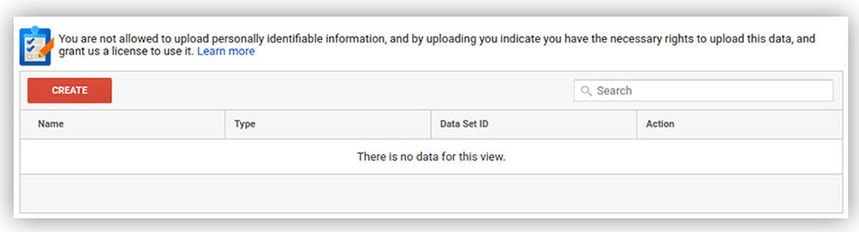
Apoi selectați Date cost și faceți clic pe Următorul. Dați un nume setului de date – de exemplu, „Cheltuieli din Bing Ads” – și indicați ideea în care intenționați să utilizați aceste date:
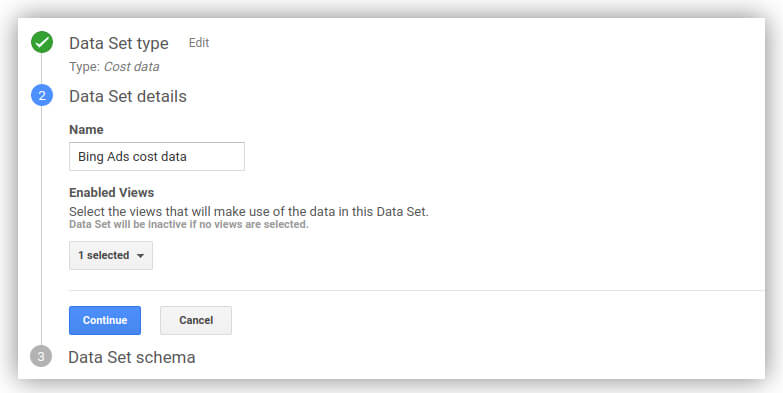
Acum trebuie să decideți asupra schemei pentru datele încărcate. În mod implicit, există trei parametri necesari: data, canalul și sursa. Adăugați alte valori pe care doriți să le vedeți în rapoarte, cum ar fi costul, clicurile, afișările, campania și cuvintele cheie.

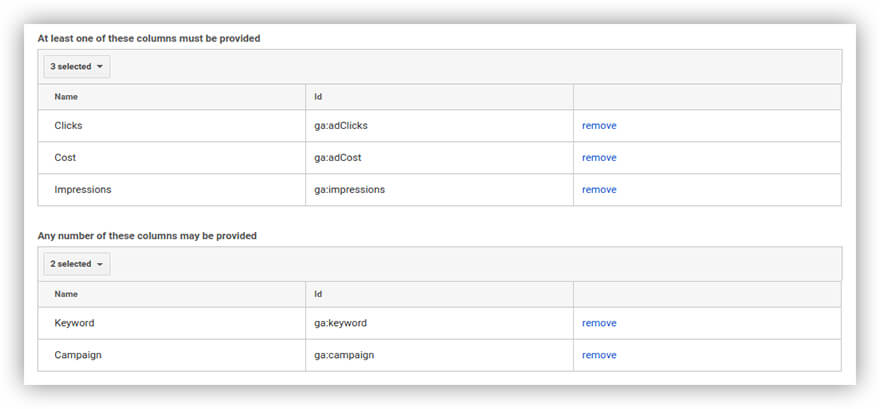
Apoi, alegeți o acțiune pentru importarea datelor duplicate (date cu aceleași chei și pentru aceeași perioadă cu cele încărcate deja în Google Analytics). Dacă doriți să adăugați date noi alături de cele vechi, lăsați bifată opțiunea Sumare . Dacă doriți să actualizați datele, selectați Suprascriere .
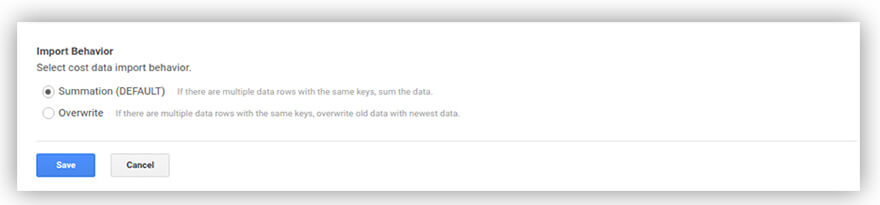
Pasul 2. Configurați importul automat al datelor de cost în OWOX BI
Acum accesați OWOX BI și, în fila Pipeline , faceți clic pe Creați un flux . Selectați sursa de date Bing Ads
Acordați acces la conturile dvs. Bing Ads și Google Analytics, selectați resursa și setul de date în care vor fi încărcate cheltuielile și faceți clic pe Următorul
Specificați data de la care să începeți importarea datelor de cost, selectați vizualizarea Google Analytics de care aveți nevoie și proiectul dvs. în OWOX BI și faceți clic pe Creare flux
Terminat. Datele de cost vor apărea în rapoartele dvs. în decurs de 36 de ore. Este nevoie de până la 12 ore pentru ca datele să fie procesate în OWOX BI, plus până la 24 de ore pentru ca datele să fie procesate în Google Analytics. Pentru un plan gratuit OWOX BI Start, procesarea datelor din partea OWOX poate dura până la 36 de ore.
Cu OWOX BI, puteți importa gratuit date de cost din două surse (inclusiv Bing Ads!).
Metoda 2. Importați manual datele de cost
De asemenea, puteți pregăti un fișier CSV cu date de cost și îl puteți încărca manual în Google Analytics. Va trebui să repetați această procedură de fiecare dată când aveți nevoie de rapoarte noi.
Pasul 1. Creați un set de date în Google Analytics
(Am descris mai sus cum să faceți acest lucru.)
Pasul 2. Creați un raport cu date de cost din Bing Ads
În fila Rapoarte , selectați tipul de raport de campanie . În câmpul Afișare (unitate de timp) , selectați Zi pentru a împărți datele după zi. Apoi specificați perioada de raportare, fusul orar și formatul CSV în care veți încărca fișierul.
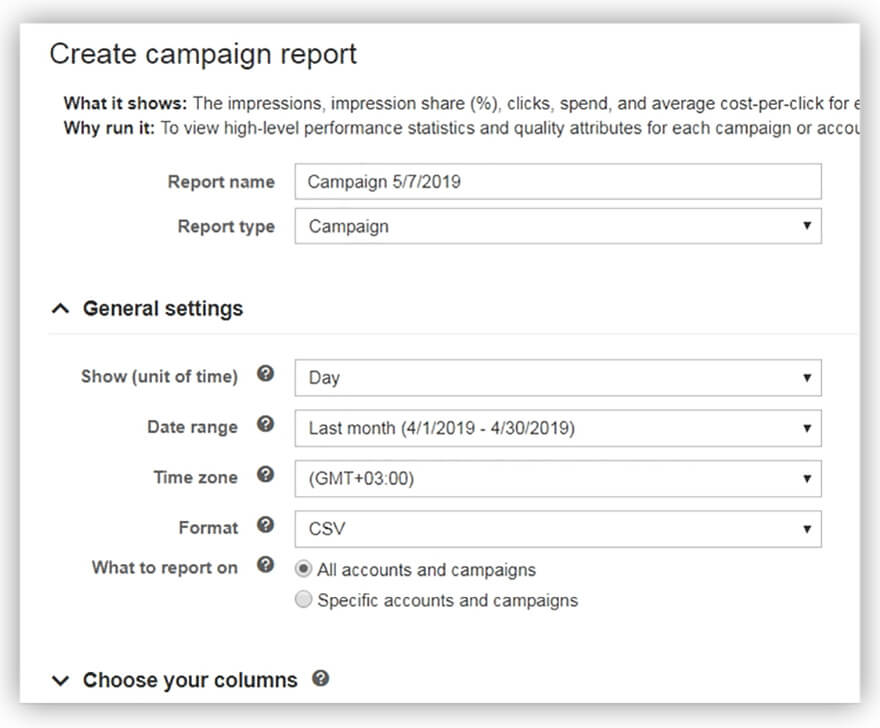
În câmpul Ce să raportați , selectați campaniile pentru care doriți să încărcați date:
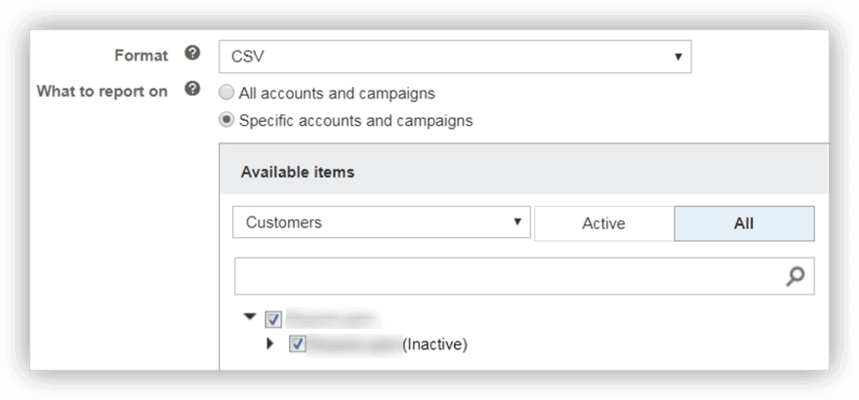
Apoi, în lista derulantă Alegeți-vă coloanele , selectați parametrii pe care doriți să îi vedeți în rapoartele Google Analytics. Este important ca acestea să coincidă pe deplin cu schema de date pe care ați specificat-o când ați creat setul de date pentru import în Google Analytics.
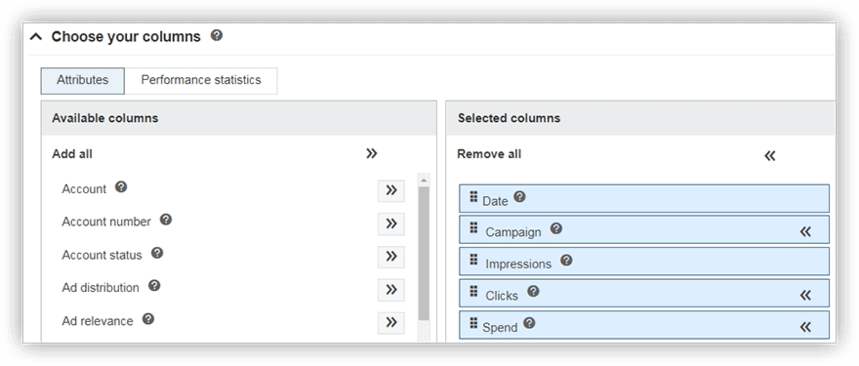
După aceea, faceți clic pe butonul Descărcare pentru a descărca fișierul CSV cu datele pe care le-ați selectat. Deschideți-l, adăugați coloanele ga: source și ga: mediu lipsă și completați-le cu valorile bing și, respectiv, cpc . Redenumiți restul coloanelor din fișier, astfel încât să se potrivească cu foaia de date Google Analytics:
- ga:date
- ga:mediu
- ga:source
- ga:adcost
- ga:adclicks
- ga:impresii
- ga:campaign
- ga:keyword
De asemenea, va trebui să editați formatul datei. Rapoartele Bing Ads folosesc formatul zz/ll/aaaa. Trebuie schimbat în aaaammzz.
Ca rezultat, veți obține ceva ca acest tabel:
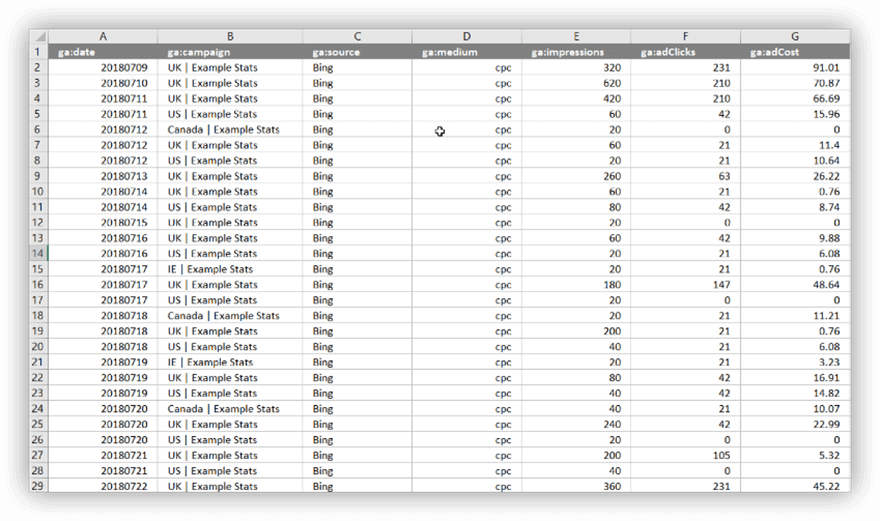
Salvați tabelul în format CSV pentru a-l încărca în Google Analytics.
Pasul 3. Încărcați datele de cost în Google Analytics
Deschideți setul de date Google Analytics și selectați Gestionați încărcările:
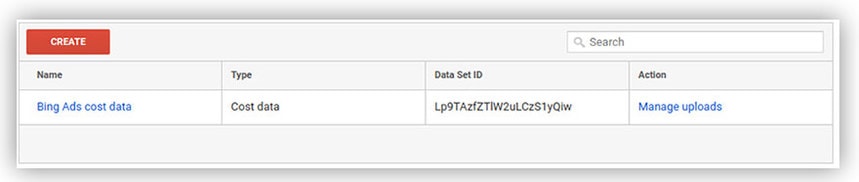
Încărcați fișierul CSV cu date Bing Ads. Dacă toate câmpurile sunt completate corect, veți vedea un mesaj care spune că încărcarea a avut succes. În caz contrar, Google Analytics va raporta o eroare și va arăta ce trebuie remediat.
Terminat. Datele dvs. vor apărea în rapoarte în decurs de 24 de ore.
PS În contul dvs. Google Analytics, veți avea acum informații despre campaniile de publicitate, acțiunile utilizatorilor pe site-ul dvs. și tranzacțiile online. Cu ajutorul acestor date, puteți trage concluzii despre eficiența canalelor de publicitate și puteți gestiona bugetul de marketing. Acest lucru este bun, dar nu perfect, deoarece există încă retururi, comenzi anulate și comunicări offline cu clienții care, implicit, nu intră în Google Analytics.
Pentru a analiza date complete de la toate punctele de contact cu clienții dvs., configurați analize end-to-end folosind OWOX BI combinând datele dvs. în Google BigQuery. OWOX BI oferă o probă gratuită, în timpul căreia puteți încerca toate caracteristicile serviciului.
